Berkaraoke ria merupakan hal yang menyenangkan dan mampu menghilangkan rasa penat bagi sebagian orang. Mungkin Sobat aziscs1 termasuk salah satunya. Tips kali ini saya akan membahas cara membuat video karaoke sederhana.
Lalu, Pernahkah mengamati saat setiap Sobat aziscs1 berkaraoke pasti terdapat video beserta lirik sebagai panduan Anda bernyanyi?
Lantas bagaimana cara membuat lirik karaoke pada video seperti yang ada pada tempat karaoke? Pada artikel ini penulis akan membahas bagaimana cara membuat lirik karaoke pada video.
Jadi di tutorial ini saya akan mengubah video biasa menjadi video karaoke. Anda membutuhkan 2 program editing disini. Adobe Audition untuk mengedit audionya dan Corel video studio untuk mengedit video secara keseluruhan.
Perlu diperhatikan bahwa minimal audio yang ada di klip itu 2 channel (stereo) baru bisa dimanipulasi menjadi lagu karaoke di adobe audition. Jadi kalau audionya mono tidak bisa.
Langsung saja kita masuk langkah -langkah tersebut
Langkah 1
Insert video ke timeline, buang audio asli dari videonya.
Klik kanan video di timeline, split audio lalu delete audionya. Maka hasilnya adalah sebuah video "bisu"
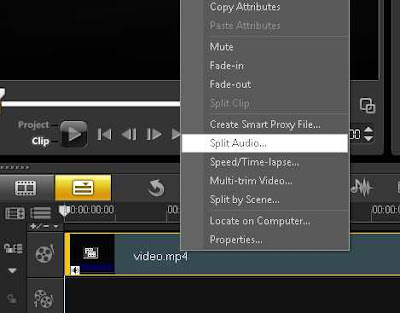
Langkah 2
Sekarang kita proses audionya. Adobe audition memiliki kemampuan mengekstrak audio secara luar biasa cepat. Klik kanan file video tadi lalu send to adobe audition. Audionya akan otomatis di ekstrak.
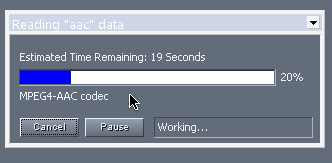
Jika tidak, anda bisa menggunakan audio converter untuk mengkonversi video tersebut menjadi audio file, semisal MP3.
Nah, setelah sampai di workspace audition. ikuti petunjuk cara membuat lagu versi karaoke di postingan saya sebelumnya.
Langkah 3
Di timeline Corel Video klik insert audio
Pilih file MP3 tadi. lalu insert. Nah, sekarang anda sudah memiliki video klip dengan suara karaoke. Selanjutnya kita menambahkan lirik lagu.
Langkah 4
Lirik lagu kita buat dengan menggunakan text. Memang agak panjang kerjaannya di bagian ini. Lirik tidak ada animasinya jadi langsung tampil... :D
Klik icon T untuk menampilkan title. Pilih saja title yang standard seperti gambar berikut. Drag ke timeline text
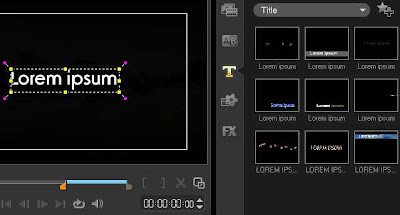
Lalu, Pernahkah mengamati saat setiap Sobat aziscs1 berkaraoke pasti terdapat video beserta lirik sebagai panduan Anda bernyanyi?
Lantas bagaimana cara membuat lirik karaoke pada video seperti yang ada pada tempat karaoke? Pada artikel ini penulis akan membahas bagaimana cara membuat lirik karaoke pada video.
Jadi di tutorial ini saya akan mengubah video biasa menjadi video karaoke. Anda membutuhkan 2 program editing disini. Adobe Audition untuk mengedit audionya dan Corel video studio untuk mengedit video secara keseluruhan.
Perlu diperhatikan bahwa minimal audio yang ada di klip itu 2 channel (stereo) baru bisa dimanipulasi menjadi lagu karaoke di adobe audition. Jadi kalau audionya mono tidak bisa.
Langsung saja kita masuk langkah -langkah tersebut
Langkah 1
Insert video ke timeline, buang audio asli dari videonya.
Klik kanan video di timeline, split audio lalu delete audionya. Maka hasilnya adalah sebuah video "bisu"
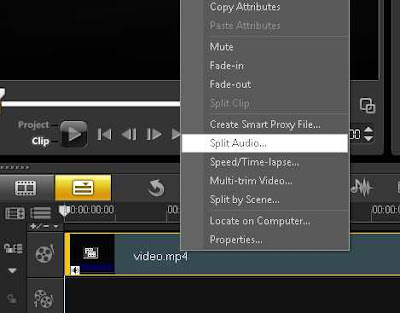
Langkah 2
Sekarang kita proses audionya. Adobe audition memiliki kemampuan mengekstrak audio secara luar biasa cepat. Klik kanan file video tadi lalu send to adobe audition. Audionya akan otomatis di ekstrak.
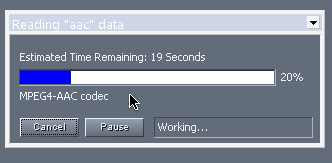
Jika tidak, anda bisa menggunakan audio converter untuk mengkonversi video tersebut menjadi audio file, semisal MP3.
Nah, setelah sampai di workspace audition. ikuti petunjuk cara membuat lagu versi karaoke di postingan saya sebelumnya.
Langkah 3
Di timeline Corel Video klik insert audio
Pilih file MP3 tadi. lalu insert. Nah, sekarang anda sudah memiliki video klip dengan suara karaoke. Selanjutnya kita menambahkan lirik lagu.
Langkah 4
Lirik lagu kita buat dengan menggunakan text. Memang agak panjang kerjaannya di bagian ini. Lirik tidak ada animasinya jadi langsung tampil... :D
Klik icon T untuk menampilkan title. Pilih saja title yang standard seperti gambar berikut. Drag ke timeline text
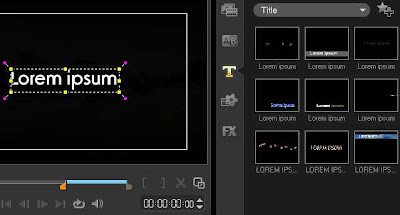
Title tersebut memilike efek animasi, jadi kita hilangkan animasi tersebut sehingga menjadi text statis. Hilangkan centang pada enable animation
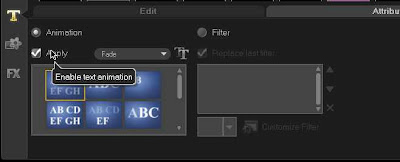
Kemudian di sebelahnya (tab edit) hias lirik anda menjadi lebih menarik dan jelas dibaca. Posisikan juga di bawah video seperti teks karaoke pada umumnya.

Nah, langkah selanjutnya drag text tadi dari timeline ke thumbnail
Maka teks yg kita buat tadi akan menjadi salah satu preset text. klik kanan - add to my favorite untuk menggunakan preset ini di kemudian hari.
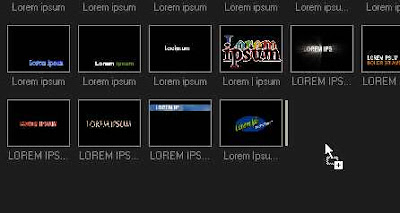
Nah, sekarang anda tinggal drag thumbnail terebut ke timeline teks secara berulang-ulang untuk setiap lirik yg tampil ke video. Memang bagian ini agak membosankan.. :D
Edit isi text tersebut dengan klik 2x di jendela preview
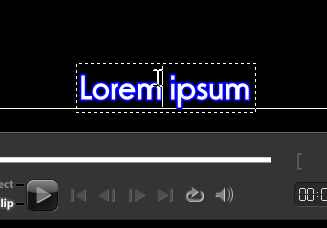
Lakukan terus sampai selesai. Perhatikan juga timing teks, jangan terlalu cepat atau terlalu lambat muncul... :D Video karaoke yang bagus adalah video yang timing liriknya tepat, yaitu 0,5 detik sebelum vokal penyanyi.
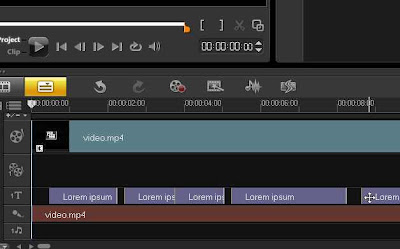
Langkah 5
Langkah finalize. Anda bisa langsung burn ke disc atau save ke komputer sebagai file video.
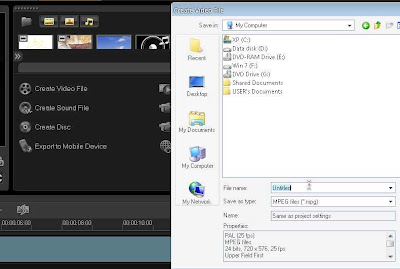
Harap diperhatikan : Diperlukan ketelitian dan ketelatenan untuk menempatkan lirik hingga sesuai dengan nada pada lagu karaoke. Semakin tepat Anda menempatkan lirik pada video, semakin memudahkan para penyanyi yang ingin menyanyikan video karaoke ciptaan Anda. Selamat mencoba tutorial membuat video karaoke sederhana ini.


perlu dicoba ini nanti kalo pas luang :)
BalasHapusmakasih sudah share